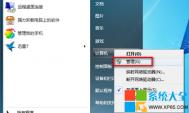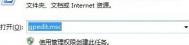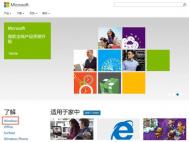win7怎么进行系统更新?

方法/步骤
点击开始,找到控制面板

查看方式选择小图标,然后找到windows update

点击安装更新,看来图老师小编也很久没有更新了。

这里就要稍等片刻了,可以先去做其他事情。
等更新完后,重新启动电脑即可

电脑及时更新,才能用的放心
win7任务栏自动隐藏怎么设置?

1、在win7或win8都是默认较宽的任务栏,如果嫌宽度太大可以设置。

2、在任务栏上点击右键,在弹出的菜单中选择属性。

3、在属性窗口中选中使用小窗口,然后点应用再点确定。如图,可以看到任务栏小了很多,相应地,图标也变小了。
(本文来源于图老师网站,更多请访问http://m.tulaoshi.com)

4、如果需要自动隐藏任务栏,勾选如图所示的自动隐藏任务栏,点应用和确定即可。

5、会发现当鼠标离开任务栏所在位置时,任务栏自动隐藏起来。如果要用到任务栏,将鼠标移到屏幕底部,会自动出现。

系统之家Win7旗舰版窗口最大化的巧妙限制
Win7系统中,每当用户拖动窗口时,被拖动的窗口碰到了屏幕边缘,就会自动跳到最大的现象。对于很多刚从XP系统穿越过来的用户而言,感觉整个人都不好了该怎么办呢?其实在系统设定中取消窗口最大化功能就能简单解决这个烦恼了,而且还能在在一定程度上释放系统资源,达到win7系统性能优化。因此,图老师小编今天就以系统之家Win7旗舰版系统为例,给大家分享Win7系统中取消窗口最大化功能提升系统性能的优化方案。具体步骤如下:
1、用鼠标点击开始控制面板,进入到win7系统的控制面板窗口,将窗口右上角的查看方式对应的下拉选项选择为类别,点击轻松访问的字样。

2、在轻松访问窗口中,点击更改鼠标的工作方式。

3、在打开的更改鼠标的工作方(图老师整理)式窗口中,将页面拉到最底端,勾选更便于管理窗口下的防止将窗口移动到屏幕边缘时自动排列窗口复选框,然后在点击应用,在用鼠标点击确定就可取消窗口最大化这个功能了。
(本文来源于图老师网站,更多请访问http://m.tulaoshi.com)